


Sie können die gescannten Bilder beschneiden. Beim „Beschneiden“ wählen Sie den Bildbereich aus, den Sie beibehalten möchten. Die übrigen Bildbereiche werden verworfen.

Wählen Sie in der Ansicht Scannen (Scan) ein Bild aus und klicken Sie auf Beschneiden (Crop).
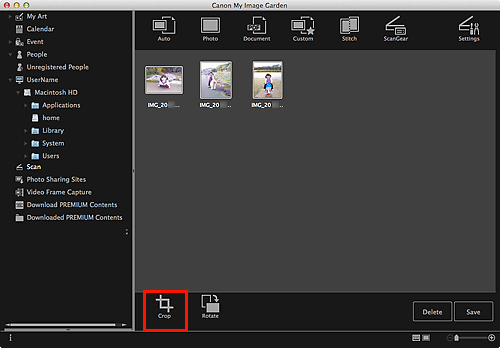
Die Ansicht wechselt zu Beschneiden (Crop), und am Rand des Bilds wird ein weißer Rahmen angezeigt.
 Hinweis
HinweisInformationen zum Scannen von Bildern finden Sie unter „Fotos scannen“.
Ziehen Sie den weißen Rahmen auf dem Bild, um den Schnittbereich anzupassen, und klicken Sie dann auf Anwenden (Apply).
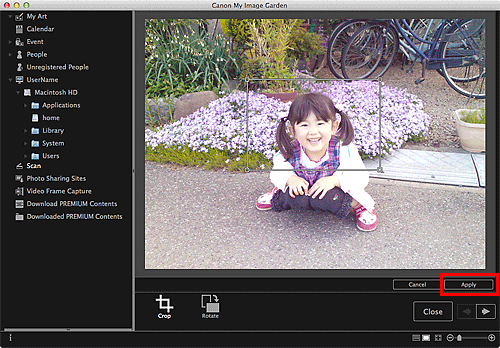
 Hinweis
HinweisUm den Schnittbereich zu verschieben, platzieren Sie den Cursor innerhalb des weißen Rahmens und ziehen diesen an die gewünschte Position.
Sie können das ausgewählte Bild um 90 Grad im Uhrzeigersinn drehen, indem Sie auf Drehen (Rotate) klicken.
Klicken Sie auf Schließen (Close).
Die Ansicht wechselt zu Scannen (Scan).
Klicken Sie auf Speichern (Save).
 Dialogfenster Speichern (Ansicht Scannen)
Dialogfenster Speichern (Ansicht Scannen)
 Hinweis
HinweisSollte die Option Speichern (Save) nicht angezeigt werden, klicken Sie auf  (Miniaturansicht).
(Miniaturansicht).
Zum Seitenanfang |